Page 1
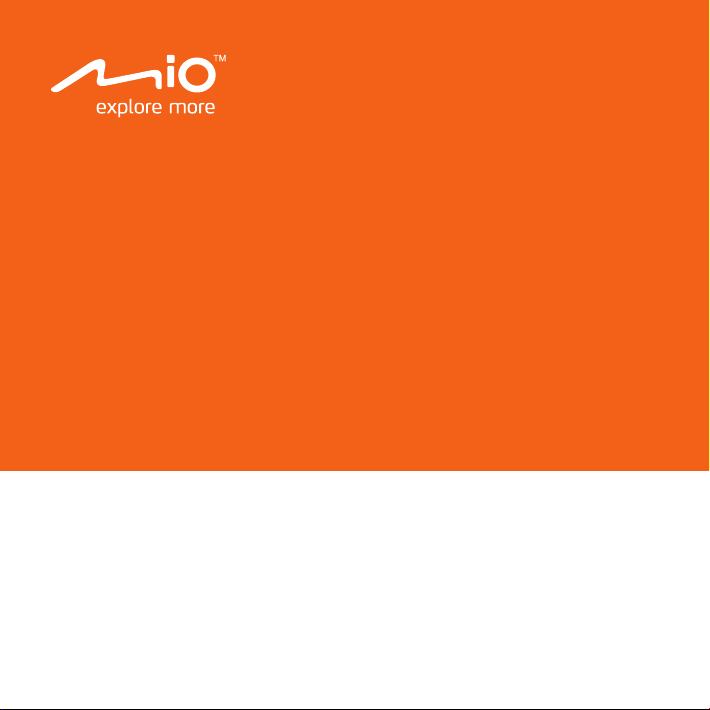
Руководство
Пользователя
Серия MiVueTM
600
Page 2
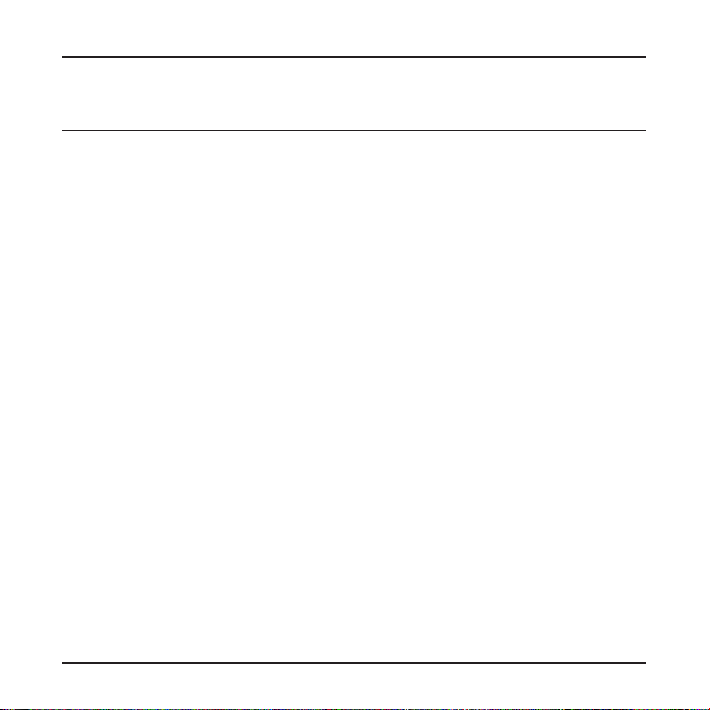
Содержание
Знакомство с устройством .............................................................3
Установка карты памяти .................................................................5
Использование устройства в автомобиле.....................................6
Oсновы управления ........................................................................8
Установка даты и времени .......................................................8
Информация на экране ............................................................9
Запись в режиме движения ...................................................10
Непрерывная запись ........................................................10
Запись происшествия ......................................................10
Режим фотосъемки .................................................................11
Воспроизведение ....................................................................11
Управление файлами ...................................................................12
Защита файлов .......................................................................12
Удаление файлов ...................................................................13
Форматирование карты памяти .............................................13
MiVue Manager...............................................................................17
Установка MiVue Manager ......................................................17
Воспроизведение записанных файлов .................................17
Меню настроек ........................................................................21
Меры предосторожности и предупреждения ..............................22
1
Page 3
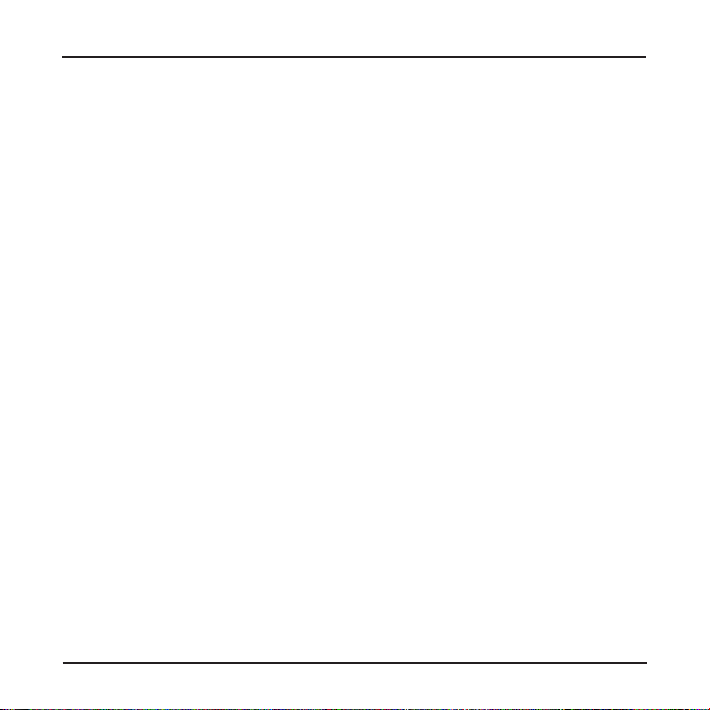
Правила работы с устройством ...................................................22
Нормативная информация ...........................................................24
Регулирующие нормы.............................................................24
WEEE .......................................................................................24
Меры предосторожности ........................................................24
О зарядном устройстве ....................................................24
О процессе зарядки .........................................................25
Об аккумуляторе ..............................................................25
2
Page 4
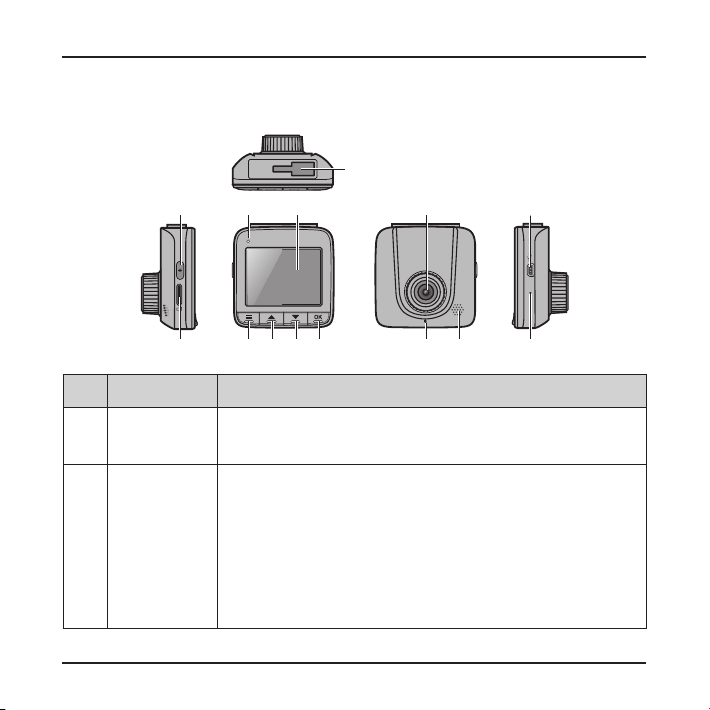
Знакомство с устройством
❶
❷
⓮ ⓭ ⓬ ⓫ ❿
Name Description
❶
Паз для
крепления
устройства
❷
Кнопка
питания
❸ ❹ ❺ ❻
❼❽❾
Крепление для устройства.
Кратковременно нажмите эту кнопку, чтобы включить
устройство. Нажмите и удерживайте ее, чтобы выключить
устройство.
Когда устройство включено и не ведет запись,
кратковременно нажимайте эту кнопку для циклического
переключения режимов: видеосъемка > фотосъемка >
просмотр видео > просмотр фотографий.
В режиме настройки кратковременно нажимайте эту кнопку
для циклического вызова всех меню Настройки.
3
Page 5
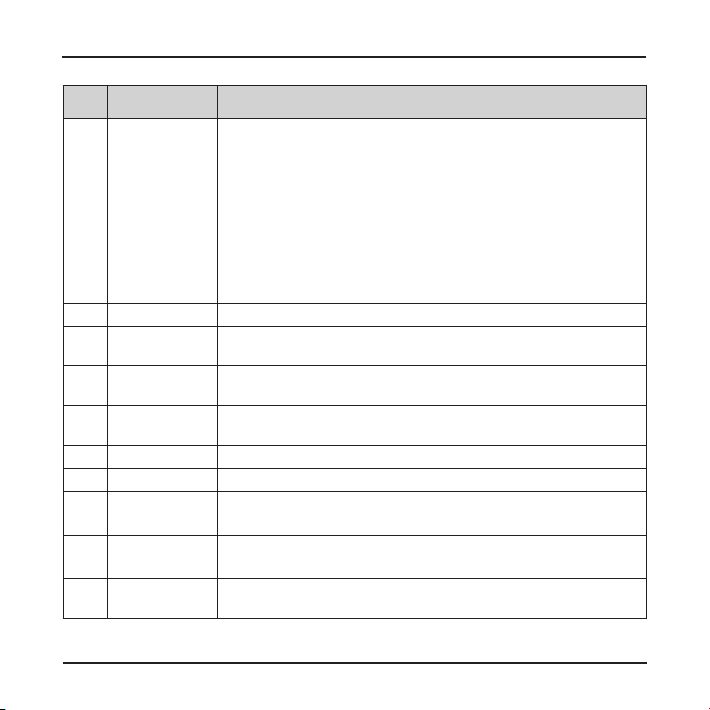
Name Description
❸
Индикатор
состояния
Светится зеленым цветом, когда устройство включено без
блока питания.
Светится красным цветом, когда идет зарядка и устройство
включено.
Светится красным цветом, когда идет зарядка и устройство
выключено. (Индикатор погаснет после полной зарядки
устройства.)
Мигает зеленым цветом (при отсутствии блока питания)
или поочередно желтым и красным цветами (при
подключенном блоке питания), когда идет запись.
❹
ЖК-дисплей Отображает результаты работы устройства.
❺
Объектив Убедитесь, что посторонние предметы не загораживают
объектив устройства.
❻
Mini-USB
Подключение зарядного устройства.
разъем
❼
Кнопка
сброса
❽
Динамик Воспроизведение звука.
❾
Микрофон Запись звука.
❿
Кнопка «OK» Служит для запуска или остановка записи.
Служит для выключения (при отсутствии блока питания) или
перезапуска устройства (при подключенном блоке питания).
Используются, как кнопка «Ввод».
⓫
Кнопка
«Вниз»
⓬
Кнопка
Переход к следующему пункту.
В процессе записи служит для фотосъемки.
Переход к предыдущему пункту.
«Вверх»
4
Page 6
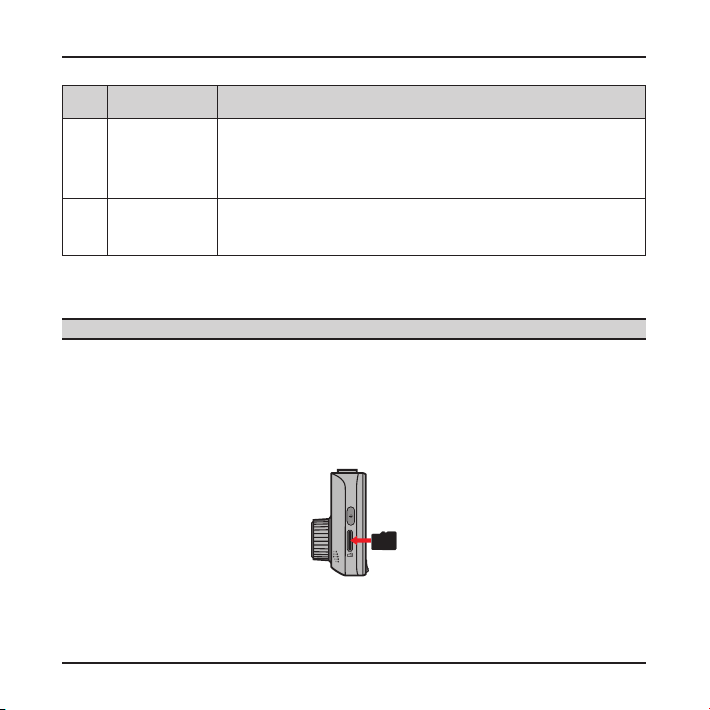
Name Description
⓭
⓮
Кнопка
«Меню»
Гнездо
для карты
памяти
Служит для вызова меню Настройки, когда не идет запись.
Служит для возврата к предыдущей странице.
Служит для установки или снятия защиты текущей
видеозаписи.
Используется для установки MicroSD карты.
Установка карты памяти
ПРЕДУПРЕЖДЕНИЕ: не давите на карту памяти сверху.
Нужно установить карту памяти перед началом записи.
Данное устройство поддерживает карты памяти объемом до 32 ГБ Класса 6 (и
выше).
Держите карту памяти за края (MicroSD) и аккуратно установите её в гнездо
так, как показано на рисунке.
Для извлечения карты аккуратно нажмите на верхний край и вытащите её из
гнезда.
5
Page 7
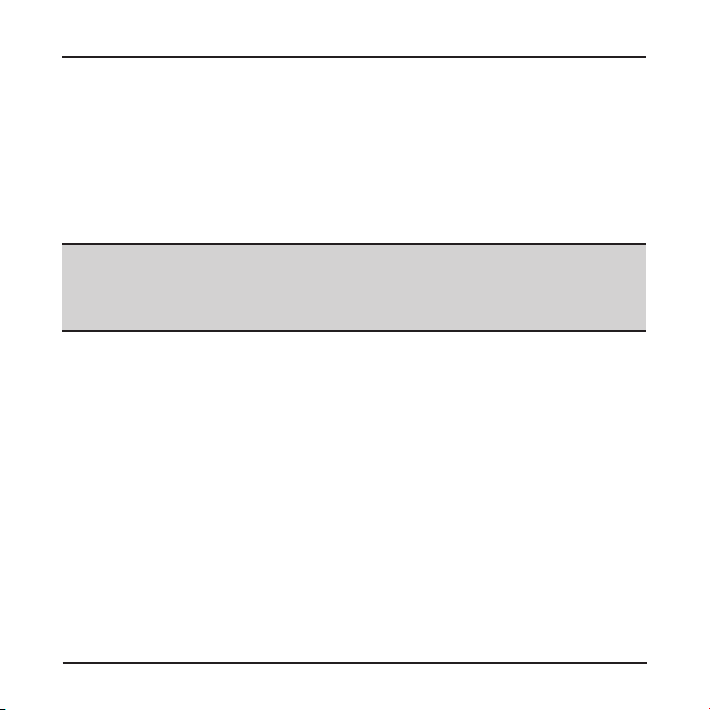
Примечание: Компания MiTAC не гарантирует совместимость устройства с
картами MicroSD от всех производителей.
Примечание: Перед началом записи, пожалуйста, отформатируйте карту
MicroSD. Вы можете отформатировать карту памяти на компьютере или с
помощью видеорегистратора MiVue™.
Использование устройства в автомобиле
ПРЕДУПРЕЖДЕНИЕ:
Выберите надлежащее место для размещения устройства. Убедитесь, что оно
не загораживает обзор водителю.
Запрещается вставлять или извлекать карту MicroSD во время работы
устройства.
Для обеспечения наилучшего качества записи рекомендуем расположить
устройство рядом с зеркалом заднего вида.
Для обеспечения оптимального угла записи, обратите внимание на
следующее:
1. Убедитесь, что ваш автомобиль припаркован на горизонтальном участке
дороги.
2. При установке, убедитесь, что объектив камеры расположен
параллельно земле, и соотношение земля/небо приблизительно 6/4.
6
Page 8
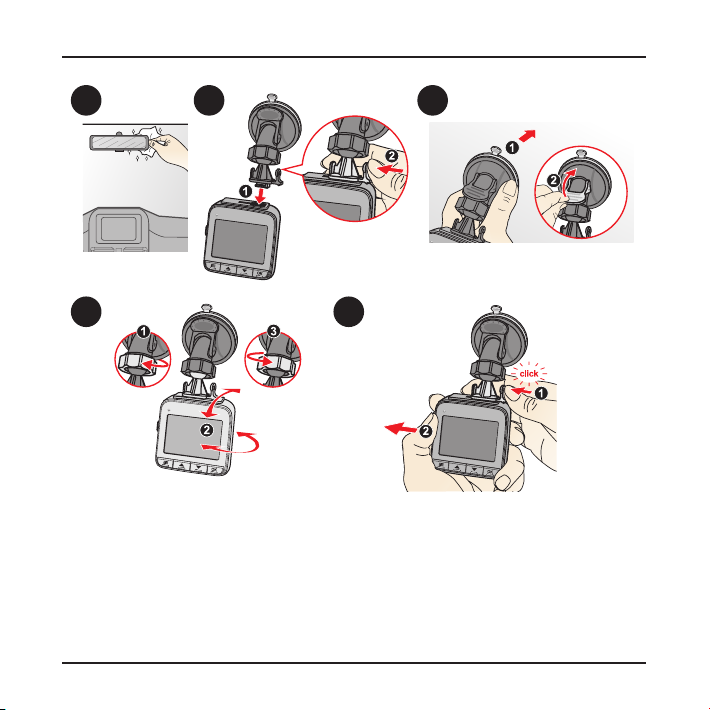
1 2 3
4
5
7
Page 9
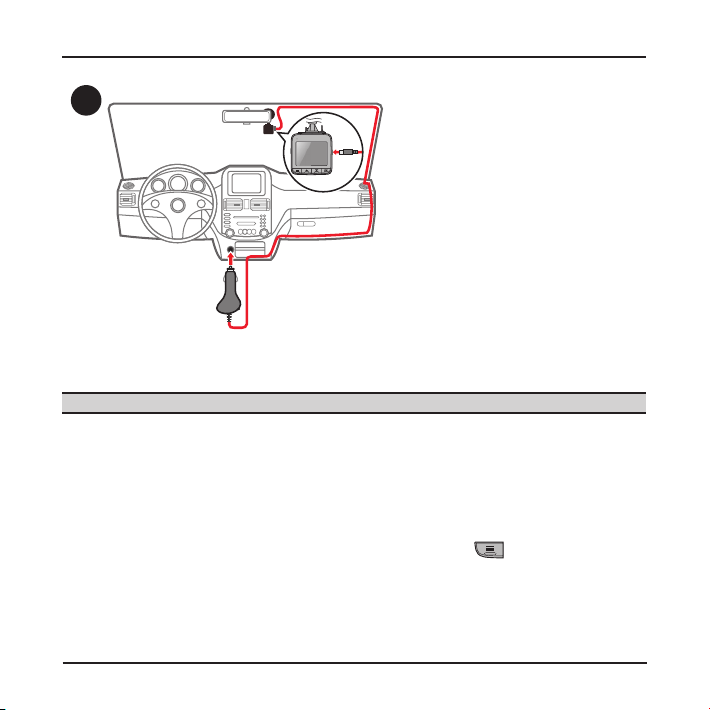
6
Oсновы управления
ПРЕДУПРЕЖДЕНИЕ: НЕ ИЗВЛЕКАЙТЕ карту памяти во время записи.
Подсоедините видеорегистратор к автомобильному зарядному устройству
(см. раздел «Использование устройства в автомобиле»).
Установка даты и времени
Чтобы установить правильную дату и время записи, проверьте корректность
установок перед началом записи.
1. Когда устройство не ведет запись нажмите кнопку
меню Настройки.
2. Несколько раз нажмите кнопку питания, чтобы вызвать меню Общие
настройки.
8
, чтобы вызвать
Page 10

3. Выберите пункт Дата / Время и нажмите кнопку
4. Настройте значение при помощи кнопок
.
и , а затем нажмите
кнопку .
5. Повторяйте шаг 4 до тех пор, пока не установите значения всех полей.
Информация на экране
❶ ❷ ❹ ❺ ❻❼ ❽❸
❾
❿⓫⓬
❶
Режим видеосъемки
❷
Баланс белого
❸
Режим записи или ожидания
❹
Разрешение
❺
Частота кадров видео
❻
Текущий рабочий режим
❼
Состояние карты памяти
❽
Состояние батареи
❾
EV
❿
Прошедшее время записи, либо
оставшееся время или количество
фотографий
⓫
Время
⓬
Дата
9
Page 11

Запись в режиме движения
Непрерывная запись
После того, как зарядное устройство будет подключено в гнездо
прикуривателя, видеорегистратор автоматически начнет запись. В режиме
непрерывной записи видеоролик будет автоматически делиться на
временные отрезки (при этом, запись будет вестись непрерывно).
В процессе записи можно установить защиту видеозаписи (чтобы она
не была перезаписана при непрерывной записи), нажав кнопку
повторном нажатии кнопки защита будет снята.
После остановки двигателя видеорегистратор автоматически останавливает
и сохраняет запись. Чтобы остановить запись вручную, нажмите кнопку
Когда запись не выполняется, запись можно начать вручную в любой момент,
нажав кнопку
Примечание: Если запись продолжается, а места на карте памяти не хватает,
то старые ролики будут замещаться новыми.
Примечание: Когда запись не осуществляется, кнопка
вызвать меню Настройки видео.
. Для остановки записи нажмите кнопку .
позволяет
Запись происшествия
Если датчиком ускорений G-сенсор зафиксировано происшествие, как
например, неожиданная встряска, разгон, резкий поворот или авария,
начнется «запись происшествия».
Если необходимо вручную запустить режим «записи происшествия» во время
ведения обычной записи, нажмите кнопку
Для остановки записи нажмите кнопку
.
.
. При
.
10
Page 12

Режим фотосъемки
В процессе записи: нажмите кнопку , чтобы сделать фотоснимок
текущего видеоизображения.
Когда не осуществляется запись: несколько раз кратковременно нажмите
кнопку питания, чтобы переключить устройство в режим фотосъемки, а
затем нажмите кнопку
Примечание: В режиме фотосъемки кнопка
Настройки фото.
.
позволяет вызвать меню
Воспроизведение
Процедура выбора видеозаписи или фотографии для просмотра (когда не
осуществляется запись).
1. Несколько раз кратковременно нажмите кнопку питания, чтобы
переключить устройство в режим просмотра видеозаписей или
фотографий, а затем нажмите кнопку
2. Выберите требуемый файл нажатием на кнопку
3. В процессе просмотра фотографий кнопки
перехода к предыдущей или следующей фотографии.
4. По окончании воспроизведения видеозаписи устройство снова отобразит
список миниатюр.
По окончании просмотра фотографий нажмите кнопку питания, чтобы
вернуться к списку миниатюр.
Примечание: В режиме просмотра кнопка
Воспроизведение.
.
.
и служат для
позволяет вызвать меню
11
Page 13

Управление файлами
Защита файлов
Можно защитить файлы от удаления.
1. Когда устройство не ведет запись нажмите кнопку
меню Настройки.
2. Несколько раз нажмите кнопку питания, чтобы вызвать меню
Воспроизведение.
3. Выберите пункт Защитить и нажмите кнопку
4. Чтобы установить защиту, выберите пункт Защитить один и нажмите
кнопку
Или выберите пункт Защитить все и нажмите кнопку
требуемый тип файлов и нажмите кнопку . Выберите пункт Да и
нажмите кнопку .
5. Чтобы снять защиту, выберите пункт Снять защиту и нажмите кнопку
Или выберите пункт Снять защиту со всех и нажмите кнопку
Выберите требуемый тип файлов и нажмите кнопку . Выберите пункт
Да и нажмите кнопку .
12
. Выберите требуемый файл и нажмите кнопку .
. Выберите требуемый файл и нажмите кнопку .
, чтобы вызвать
.
. Выберите
.
Page 14

Удаление файлов
ПРЕДУПРЕЖДЕНИЕ:
Удаленные файлы не подлежат восстановлению. Перед удалением файлов
убедитесь в том, что Вы сделали их резервную копию.
Невозможно удалить защищенные файлы.
1. Когда устройство не ведет запись нажмите кнопку , чтобы вызвать
меню Настройки.
2. Несколько раз нажмите кнопку питания, чтобы вызвать меню
Воспроизведение.
3. Выберите пункт Удалить и нажмите кнопку
4. Выберите пункт Один и нажмите кнопку
и нажмите кнопку .
Или выберите пункт Все и нажмите кнопку
тип файлов и нажмите кнопку . Выберите пункт Да и нажмите кнопку
.
.
. Выберите требуемый файл
. Выберите требуемый
Форматирование карты памяти
Процедура форматирования карты памяти (будут удалены все данные):
1. Когда устройство не ведет запись нажмите кнопку
меню Настройки.
2. Несколько раз нажмите кнопку питания, чтобы вызвать меню Карта
памяти.
3. Выберите пункт Форматировать карту памяти и нажмите кнопку
Выберите пункт Да и нажмите кнопку .
, чтобы вызвать
.
13
Page 15

Изменение настроек
Когда устройство не ведет запись нажмите кнопку , чтобы вызвать меню
Настройки. Нажимайте кнопку питания для циклического вызова всех меню
Настройки.
Меню Пункт меню Описание
Настройки видео Разрешение Установка разрешения видеосъемки.
Качество Установка качества видеосъемки.
Длина файл Установка длительности видеоклипов
Автостарт записи Активировать или отключить
Запись звука Включить запись звука.
Чувствительность
микрофона
Режимы
фотосъемки
EV Установка экспозиции для настройки
Баланс белого Установка баланса белого в
Чувствительность
ISO
14
при ведении непрерывной записи.
автоматическое начало записи при
включении питания.
Установка чувствительности
микрофона при записи.
Установка требуемого сюжетного
режима камеры.
яркости изображения.
соответствии с текущими условиями
освещения.
Установка чувствительности по ISO.
Page 16

Меню Пункт меню Описание
Настройки фото Разрешение Установка разрешения изображения.
Качество Установка качества фотографий.
Режимы
видеосъемки
EV Установка экспозиции для настройки
Баланс белого Установка баланса белого в
Чувствительность
ISO
Цвет Установка режима цвета.
Эффекты Установка фотоэффекта.
Воспроизведение Громкость Настраивает уровень громкости.
Удалить Удаление файла (-ов).
Защитить Установка или снятие защиты одного
Карта памяти Форматировать
карту памяти
Общие настройки Звук кнопок Включение или отключение звука
Дата / Время Установка даты и времени.
Формат даты Установка формата даты.
Установка требуемого сюжетного
режима камеры.
яркости изображения.
соответствии с текущими условиями
освещения.
Установка чувствительности по ISO.
или нескольких файлов.
Отформатировать карту памяти. (Все
данные будут удалены.)
нажатия кнопок.
15
Page 17

Меню Пункт меню Описание
Штамп даты Установка формата штампа даты и
Язык Позволяет изменить язык интерфейса
Частота Выбрать частоту мерцания в
Поворот
изображения
Выключение экрана Установка таймера автоматического
G-Сенсор Датчик ускорения автоматически
Исходные настройки Восстановить заводские настройки.
Прошивка Отображает сведения о программном
модели устройства на видеозаписях.
видеорегистратора.
соответствии с частотой тока в сети.
Установка вертикальной ориентации
экрана.
выключения ЖК-дисплея (по истечении
установленного времени) после начала
записи.
запускает запись при регистрации
событий. Вы можете настроить
чувствительность этого датчика.
обеспечении.
16
Page 18

MiVue Manager
Программа MiVue Manager™ предназначена для просмотра записей,
сделанных видеорегистратором Mio™.
Важно! На Вашем компьютере должны быть установлены кодеки для
просмотра записанных файлов MOV и AVI. Пожалуйста, найдите в Интернете
и установите необходимые кодеки.
Примечание: Не все функции доступны для каждой модели.
Установка MiVue Manager
1. Вставьте компакт диск, прилагаемый к видеорегистратору, в дисковод
Вашего компьютера.
2. Дважды кликните на Setup.exe и следуйте инструкциям на экране для
установки MiVue Manager.
Воспроизведение записанных файлов
Примечание: Рекомендуется скопировать записанные файлы на Ваш
компьютер для воспроизведения.
1. Выполните одно из следующих действий:
С помощью кабеля с разъемами USB – мини USB (не входит в
комплект поставки) подключите видеорегистратор к компьютеру.
Извлеките карту памяти из видеорегистратора и подключите её к
компьютеру при помощи кард-ридера.
2. Запустите MiVue Manager на Вашем компьютере.
17
Page 19

РазвернутьСвернуть
Закрыть
воспроизведения
воспроизведением
Экран
файлов
Панель
управления
Экран карты Диаграмма G-сенсора
Календарь
Тип файла
Список файлов
Примечание: Экран карты может не отображаться если Ваш компьютер
не подключен к интернету или если модель Вашего видеорегистратора
не поддерживает функцию GPS.
Примечание: Диаграмма G-сенсора отображает перемещение Вашего
автомобиля по трем осям вперед/назад (Х), влево/вправо (Y) и вверх/
вниз (Z).
3. По умолчанию MiVue Manager показывает календарь и список файлов
справа.
18
Page 20

Даты, когда были записаны файлы, отмечены “▲.” Нажмите на дату,
чтобы просмотреть запись.
Вы можете выбирать тип файла для просмотра: Событие (запись
аварий) и/или Нормальный (непрерывная запись).
Примечание: Ваша модель устройства MiVue может не
поддерживать файлы типа «Парковка».
Для просмотра всех файлов в текущей директории выберите Все.
Для возврата к календарю выберите Календарь.
Календарь Календарь и Список
файлов
Вы также можете нажать в левом верхнем углу для выбора папки с
файлами.
4. Дважды нажмите на нужный файл для воспроизведения.
5. Описание Панели управления воспроизведением приведено ниже:
Все файлы
19
Page 21

Иконка Описание
Запуск/возобновление воспроизведения.
Пауза.
/
/
Переход к предыдущему/следующему файлу в списке.
Изменение скорости воспроизведения 1/4x, 1/2x, 1x (по
умолчанию), 1.5x или 2x.
Изменение направления воспроизведения. Иконка ► показывает
текущее направление воспроизведения.
Включение/отключение звука.
Регулировка громкости.
Полноэкранное воспроизведение.
Возврат к обычному виду.
Вы можете управлять воспроизведением,
нажимая на полосу прокрутки видеофайла.
6. Панель инструментов позволяет выполнять следующие действия:
Нажмите
для просмотра и печати фрагмента текущего
видеоизображения.
Нажмите
для резервного копирования выбранных файлов в
указанную папку на Вашем компьютере.
Нажмите
для предпросмотра и сохранения текущего фрагмента
видеоизображения в указанную папку на Вашем компьютере.
20
Page 22

Нажмите
формате KML в указанную папку на Вашем компьютере.
Нажмите
на YouTube.
Нажмите
раздел).
для передачи GPS-данных выбранного файла в
/
для загрузки выбранного файла в Facebook или
для открытия меню настроек (Смотрите следующий
Меню настроек
Нажмите для открытия меню настроек. Пункты настроек описаны ниже:
Выберите язык: Позволяет установить язык интерфейса MiVue Manager.
Выбор фона: Позволяет установите цветовую гамму MiVue Manager.
Проверить обновления: Позволяет проверить, доступна ли новая
версия MiVue Manager.
Примечание: Для этой функции необходим доступ в Интернет.
О программе: Позволяет увидеть версию и информацию об авторских
правах для MiVue Manager.
21
Page 23

Меры предосторожности и предупреждения
Для Вашей безопасности во время управления автомобилем не
работайте с устройством.
При использовании устройства в автомобиле необходимо пользоваться
креплением. Убедитесь, что устройство расположено в надлежащем
месте так, чтобы не загораживать обзор водителю и не мешать
раскрытию подушек безопасности.
Убедитесь, что посторонние предметы не загораживают объектив
устройства. Отражающие поверхности не должны находиться рядом с
объективом. Пожалуйста, следите за тем, чтобы объектив был чистым.
Если стекла автомобиля затонированы, это может повлиять на качество
записи.
Правила работы с устройством
Надлежащий уход за устройством обеспечит его бесперебойную работу и
снизит риск повреждения.
Устройство не должно находиться в условиях высоких температур и
подвергаться воздействию влаги.
Устройство не должно подвергаться воздействию прямых солнечных
лучей или ультрафиолетового излучения в течение длительного
времени.
Не кладите и не бросайте другие предметы на Ваше устройство.
22
Page 24

Избегайте падений и ударов устройства.
Не подвергайте устройство сильным колебаниям температуры – это
может привести к образованию конденсата внутри. В случае образования
конденсата устройство должно просохнуть перед использованием.
Поверхность дисплея легко царапается, поэтому избегайте ее контакта
с острыми предметами. Использование специально разработанных
защитных пленок поможет избежать появления царапин на дисплее.
Никогда не чистите включенное устройство. Используйте мягкую сухую
ткань без ворса для чистки дисплея и корпуса.
Не используйте бумажные полотенца для чистки экрана.
Никогда не пытайтесь разбирать, ремонтировать или вносить какие-
либо изменения в устройство самостоятельно. Это может привести к его
поломке, телесным повреждениям и потере гарантии.
Не храните и не перевозите горючие жидкости, газы и взрывчатые
вещества вместе с устройством и его аксессуарами.
Во избежании кражи, не оставляйте устройства и его аксессуары на
видном месте без присмотра в автомобиле.
23
Page 25

Нормативная информация
Регулирующие нормы
WEEE
Данное изделие запрещено утилизировать с обычным бытовым мусором согласно
директиве ЕС об отработавшем электрическом и электронном оборудовании (WEEE –
2002/96/EC). Вместо этого его следует утилизировать, сдав его в место продажи или в
муниципальный пункт утилизации и переработки.
Меры предосторожности
О зарядном устройстве
Используйте зарядное устройство, входящее в комплект поставки.
Использование других зарядных устройств может привести к сбоям в
работе и/или поломке устройства.
Устройство рассчитано на питание от определенного блока питания с
маркировкой “LPS”, постоянный ток 1 A с напряжением + 5 В.
Используйте указанный тип батареи.
24
Page 26

О процессе зарядки
Не используйте зарядное устройство в условиях высокой влажности.
Никогда не прикасайтесь к зарядному устройству, если Ваши руки или
ноги мокрые.
Во время зарядки устройство должно хорошо вентилироваться. Не
накрывайте зарядное устройство и не используйте его, когда оно
находится в футляре.
Зарядное устройство должно использоваться при напряжении, указанном
на упаковке.
Не используйте зарядное устройство, если шнур поврежден.
Не пытайтесь ремонтировать устройство. Замените блок, если он
поврежден или подвергался воздействию влаги.
Об аккумуляторе
Используйте указанный тип батареи.
ПРЕДУПРЕЖДЕНИЕ: аккумулятор содержит литий-ионный элемент,
который не подлежит замене. Он может взорваться, что приведет к
выбросу вредных химических веществ. Чтобы уменьшить риск пожара и
ожогов, запрещается его разбирать, разбивать, прокалывать, бросать в
огонь или воду.
Инструкции (только для обслуживающего персонала)
Предупреждение: при установке неправильного аккумулятора
возможна порча/поломка устройства. Аккумулятор необходимо
утилизировать в соответствии с инструкциями.
Замена аккумулятора возможна только на такую же или аналогичную
25
Page 27

модель, рекомендованную производителем.
Аккумулятор надо утилизировать должным образом.
Используйте аккумулятор только в указанном оборудовании.
26
Page 28

Редакция: R00
(2/2015)
Торговые марки
Все бренды и названия продуктов являются торговыми марками или
зарегистрированными товарными знаками соответствующих компаний.
Отказ от ответственности
Любые технические характеристики и документация могут быть изменены без
предварительного уведомления. Компания MiTAC не гарантирует, что данный документ
не содержит ошибок. Компания MiTAC не несет ответственности за ущерб, причиненный
прямо или косвенно от ошибок, упущений или несоответствий между устройством и
документацией.
Примечания
Не все модели могут использоваться во всех регионах.
В зависимости от приобретенной модели, цвет и внешний вид устройства и аксессуаров
могут не полностью совпадать с описанием, приведенным в этом документе.
27
Page 29

MiTAC International Corp.
www.mio.com/ru
